
|
Sa isang nakaraang post na itinuro ko sa iyo mag-import ng isang swap file data sa simpleng format ng teksto. Ngayon ay kumakatawan ako sa tatlong magkakaugnay na serye ng data sa parehong plot na nakakalat. |
Ang unang bagay na kailangan nating maging malinaw tungkol, upang maging mas mabilis sa program na ito, ay ang extension ng data kung saan kami naglalaro. Totoo na maaari nating piliin ang serye nang grapiko, ngunit kapag mayroon kang 1000 mga cell sa bawat haligi, tulad ng kaso ko, nauwi ka muna sa pagsusulat.
Mamaya mapagtanto namin na maaari nating mas mabilis na ma-grap ang data sa pamamagitan ng pagpili ng mga pinag-uusapang haligi bago ilunsad ang tool sa graphing, ngunit alang-alang sa tutorial, laktawan namin ang bahaging ito.
1. Tumanggap ng data
Makikita mo rito kung paano ko hinanda ang mga haligi sa kanilang header. Hinati ko din ang sheet nang pahalang upang makita ang data sa lahat ng oras (kaliwa) habang mayroon din akong seksyon kung saan ko isisingit ang grap (kanan) na maa-access.
Ang aking hangarin ay lumikha ng isang uri ng XY na graph kung saan gagamit ako ng 3 quadrants:
- Sa (X> 0, Y> 0) Ipaplano ko ang haligi Y kumpara sa X.
- Sa (X <0, Y> 0) ako ay kumakatawan sa Y kumpara sa X-1.
- Sa (X> 0, Y <0) kinakatawan ko ang Y-1 kumpara sa X.
2. tool na «Graphics»
Naa-access mula sa toolbar o menu na 'Ipasok', pinapabilis nito ang paglikha ng Mga Haligi, Mga Bar, Mga Sektor, Mga Linya, Pagkalat, atbp.
Sa aking kaso, lilikha ako ng isang XY dispers plot na may mga makinis na linya, na binigyan ng maraming bilang ng mga puntos na naroroon sa aking balangkas.
3. Saklaw ng Data
Kung nag-click kami sa 'susunod', pinapayagan kami ng wizard na piliin ang "saklaw ng data" kung saan kami gagana. Tulad ng nabanggit ko nang mas maaga, maaari naming paunang piliin ang mga rehiyon ng aming datasheet na nais naming balakin. Ang saklaw ng data na ito ay maaaring maglaman ng maraming mga seksyon ng parehong worksheet. Para sa kapakanan ng pagiging simple lalaktawan namin ang hakbang na ito (hindi mahalaga na lumikha ng grap).
4. Serye ng Data
Ang aming grap ay kumakatawan sa pamamagitan ng mga linya sa bawat isa sa mga serye ng data na tinukoy sa hakbang na ito.
Sa aking kaso, tinawag ko silang a, b at c, pagsunod sa pagkakasunud-sunod ng mga quadrant na nabanggit ko sa itaas.
Upang mapili ang nais na saklaw ng mga halagang X o Y, maaari nating mai-click ang kahon sa kanan, na mababawasan ang dialog box at papayagan kaming pumili ng mga kahon nang manu-mano.
Upang hindi mapasadya sa pamamagitan ng pagbaba ng mga cell, tutukuyin namin itong manu-mano kasunod ng nomenclature:
$ sheetname. $ haligi $ start cell: $ haligi $ end cell
Sa kaso ng aking Calc file (.ods), ang data ay nasa sheet na pinangalanang «UsemosLinux», pinahahalagahan ng X at Y ang mga cell 3 hanggang 1002 ng haligi K at J ayon sa pagkakabanggit.
5. Mga elemento ng grapiko
Sa wakas, sa huling hakbang na ito maaari nating ayusin ang mga aesthetics ng graphic. Tulad ng lahat ng nagawa sa ngayon, maaari itong mabago sa paglaon.
6. Retouching
Narito mayroon kaming aming grap.
Bagaman ang Libreoffice ay umunlad nang malaki kumpara sa hinalinhan nitong OpenOffice, ang paggamot ng mga graphic ay isang bagay pa rin na maaaring mapabuti (at mas mabuti na ito kaysa noon). Dahil sa aking kabuuang kamangmangan, ibabahagi ko ito sa Calc display: ang asul na linya ay medyo malabo, ngunit mabilis itong malulutas kaagad kapag naayos namin ang laki ng grap:
Ang grap ay dapat na maging mas madaling maunawaan, kaya babaguhin ko ang format ng mga palakol. Upang makagawa ng anumang pagsasaayos, mag-click lamang sa bagay na nais naming baguhin, maging ang buong grap, isang serye ng data, ang mga palakol o ang alamat.
Panghuli, ini-export ko ang grap upang maiimbak ito sa labas ng spreadsheet at magagamit ito sa iba pang mga dokumento. Dito mahalagang maiayos nang maayos ang laki at resolusyon ng imahe, ngunit para sa tutorial na ito nandiyan na iyon.
Konklusyon
Sa mga araw na ito kailangan kong lumaban sa napakalaking mga spreadsheet ng Office 2013. Bilang isang mahusay na mahilig sa Libreng Software Kumukuha ako ng pagkakataong makipagtulungan kay Calc na hindi pa dati. Ang Libreoffice ay isang mahusay na kahalili, kahit na sa lahat ng posibleng kahinaan nito. Huwag mag-atubiling matutong gumana kasama nito.
Matapos ang pag-upload ng aking mga file sa Office 2013 dito, labis akong nasiyahan, medyo malayo sa FUD na inilabas dito. Totoo na ang ilang mga tampok na nasisiyahan ang mga advanced na gumagamit ng Excel ay nasa likuran, ngunit para sa karaniwang paggamit ng isang spreadsheet na mayroon kami sa Calc isang libreng kahalili, libre at palaging magagamit sa isang pag-click para sa LAHAT ng aming mga system.
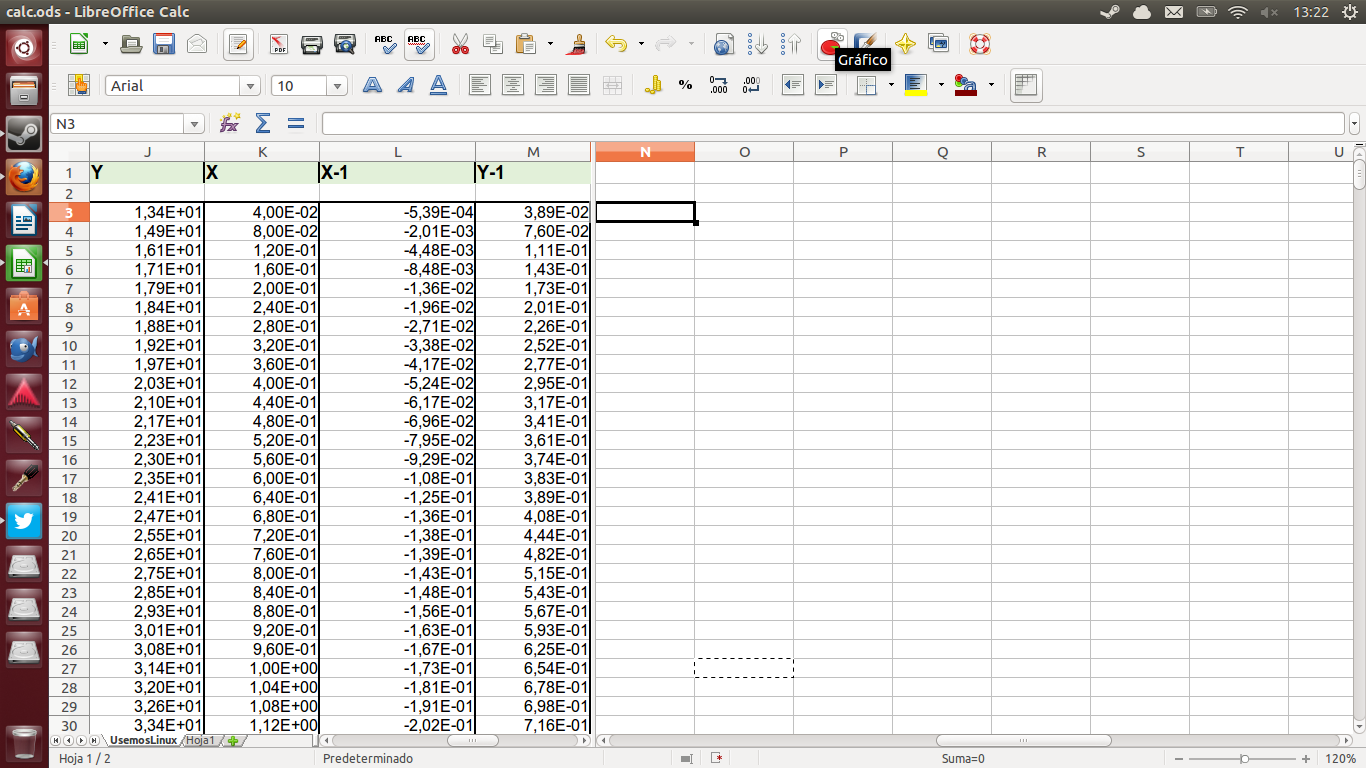
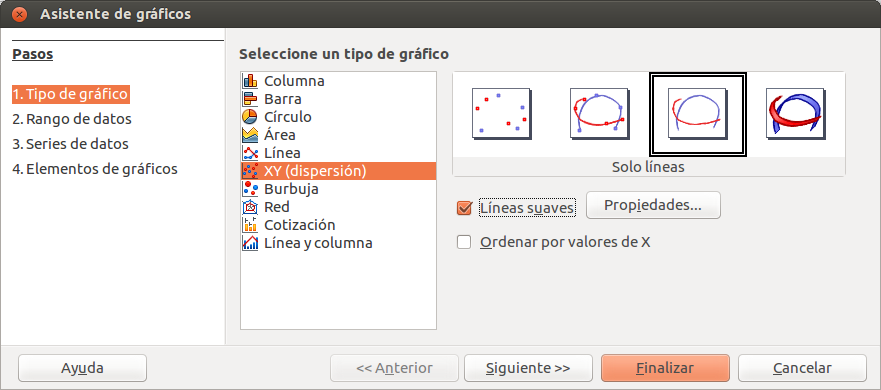
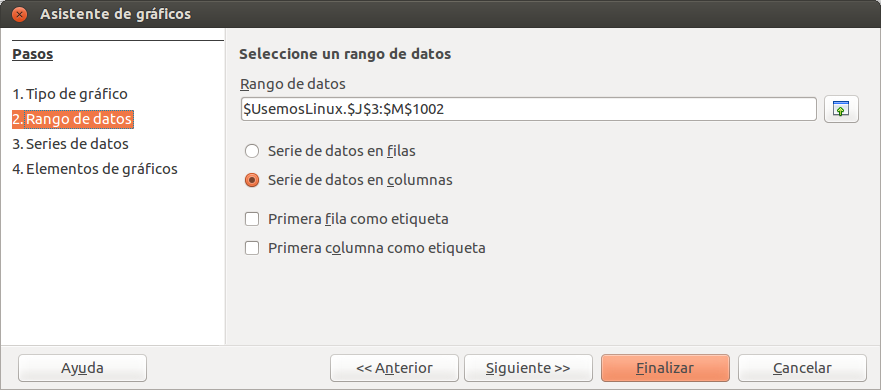
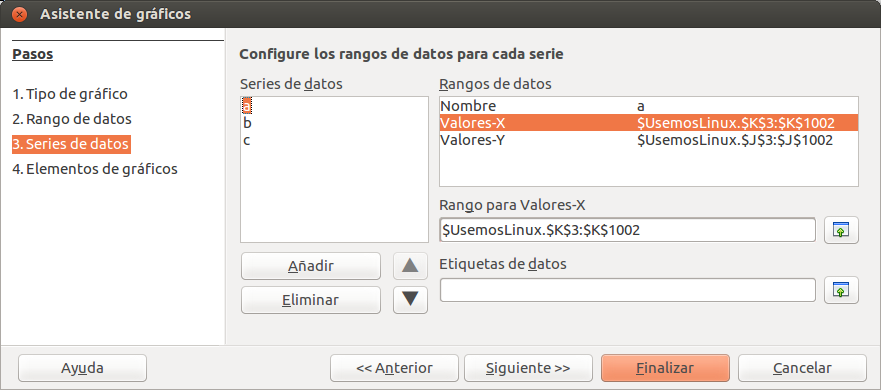
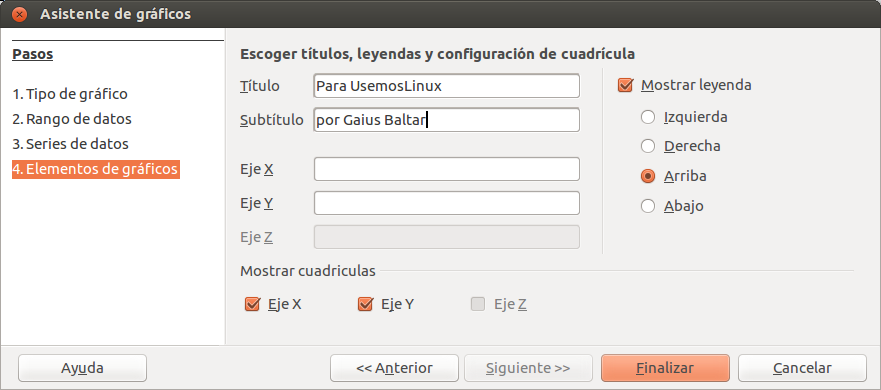
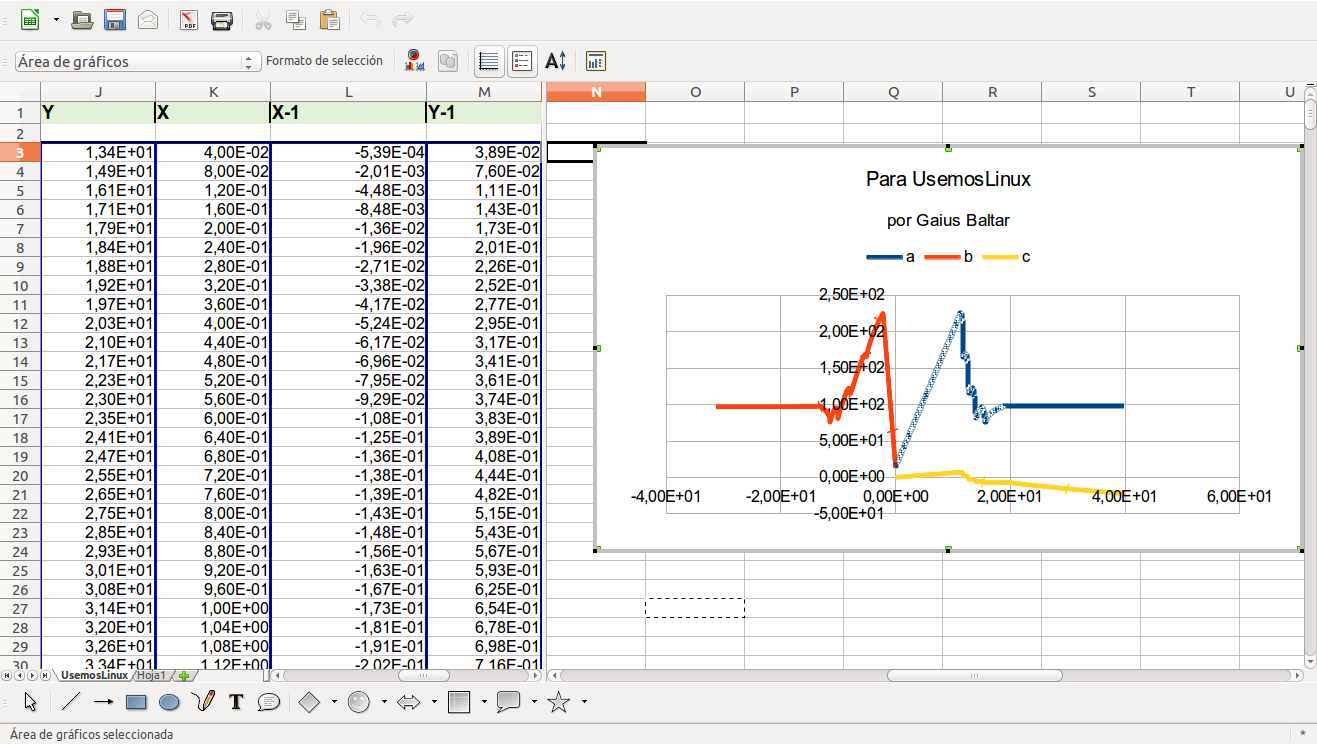
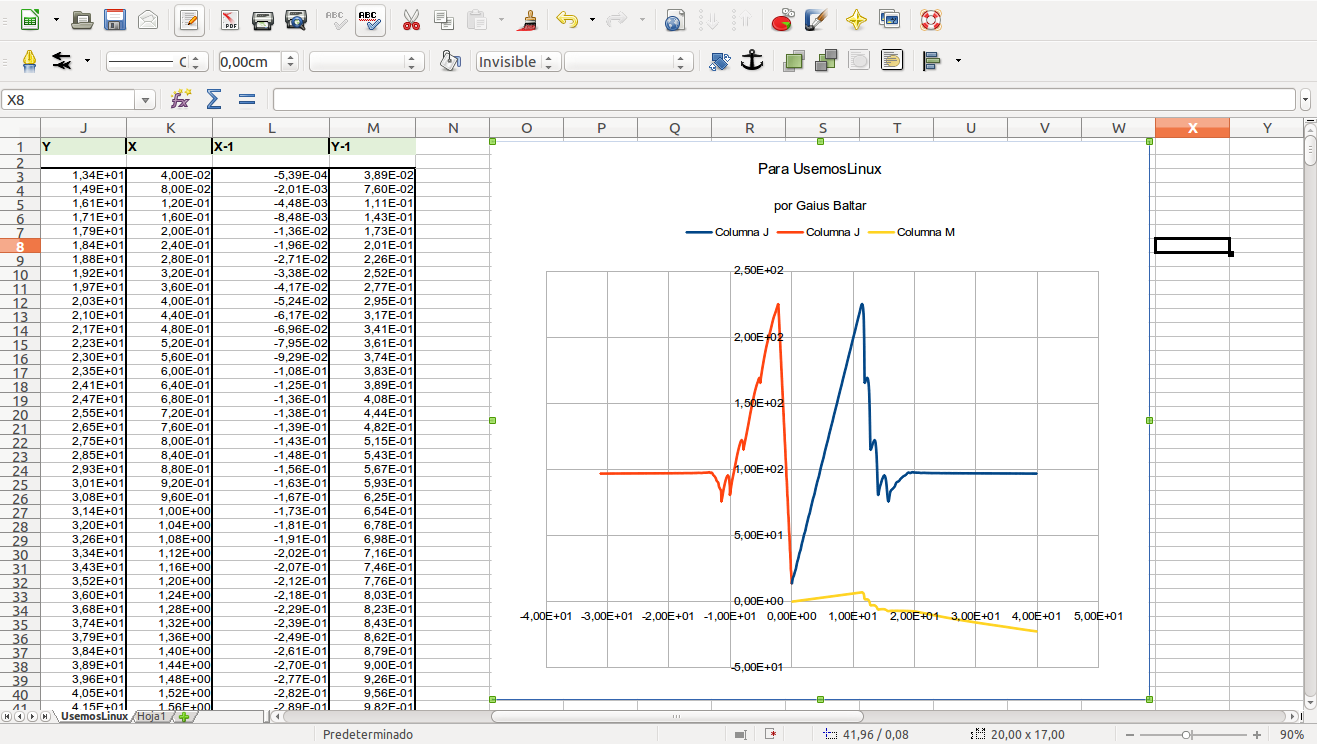
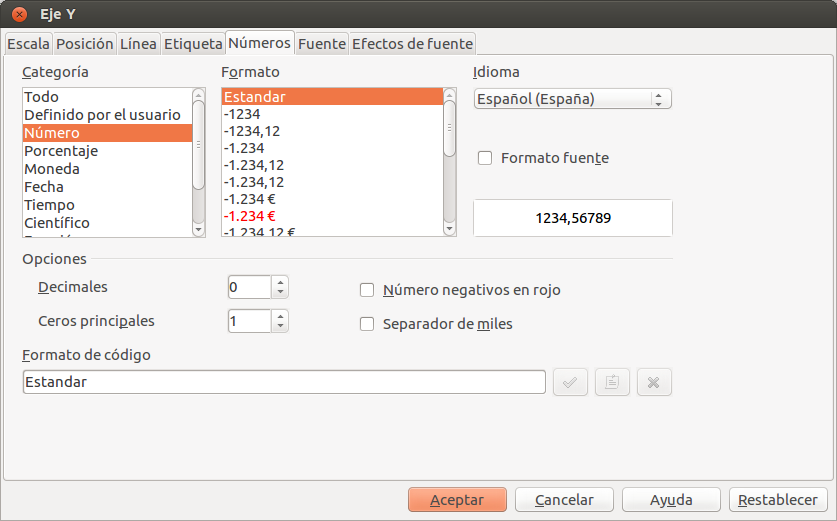
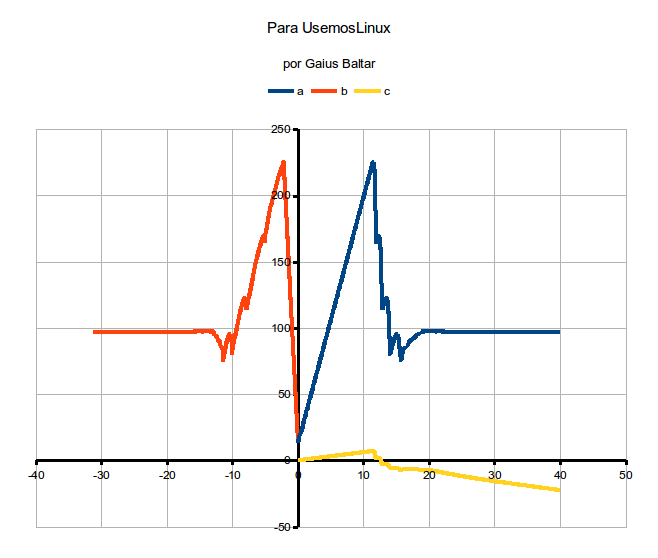
Maaaring magamit ang macros magpakailanman (nagmula ito sa OpenOffice). Ang problema ay gumagana ang OpenOffice ng sarili nitong BASIC na naiiba sa MS Visual Basic, kaya't may ilang mga elemento na naiiba sa pagitan nila.
Dapat mong malaman na gusto ko ang mga ganitong uri ng mga artikulo sa mga blog sa Linux. Ito ay higit na kapaki-pakinabang kaysa sa "apoy", bukod sa iyong pagsulat ay napakalinaw at maikli. Isang pagbati.
hoy at nasubukan mo na ang bersyon ng China Clone ng M $ Office sa Linux (hindi bababa sa Ubuntu) ito ba ay mabuti para sa mga advanced na gumagamit ng tanggapan o isa lamang itong bersyon ng mga aplikasyon ng tanggapan ng Linux ???
http://www.omgubuntu.co.uk/2013/05/microsoft-office-clone-wps-updates-interface-improves
Matagal na akong hindi nakatrabaho sa LibreOffice, ngunit nang ginawa ko, tumigil ako sa paggamit nito, pabor sa Excel, dahil sa isyu ng mga personal na macros ... naayos mo na ba ang isyung ito o hindi mo pa rin magamit?
http://www.educadictos.com/b/%C2%BFhay-vida-despues-de-la-hoja-de-calculo/
Salamat sa iyo 😉
Ang mga talahanayan ay maaaring "naka-embed" sa isang pahina sa maraming paraan, na ginagawang natatangi ang bawat isa. Sinubukan mo bang i-paste ang impormasyong iyon sa isang text file at pagkatapos ay i-import ito na parang isang .csv o katulad? Ang tutorial na na-link ko sa simula ng post na ito ay sumusunod sa isang katulad na proseso sa isang ginawa ko upang makuha ang aking sarili ng isang direktoryo ng library ng ilang taon na ang nakakaraan 😉
Kung hindi ito gagana para sa iyo, hanapin ako sa pamamagitan ng email at makikita namin ang iyong partikular na kaso 😉
Astig ^. ^ Salamat sa tutorial.
Dahil mukhang gumagana ka sa libu-libong mga haligi na tulad ko, nais kong kunin ang pagkakataong ito upang tanungin ka.
Sa kasalukuyan gumagamit ako ng MS, dahil hindi ko mahanap ang solusyon sa Calc.
Sa aking trabaho karaniwang kinokopya ko ang mga talahanayan mula sa mga pahina ng kaugalian, na binubuksan ko mula sa Explorer, at idikit ito sa MS Office, kinikilala ng Excel ang lokasyon ng mga talahanayan at iniiwan ang mga ito sa parehong pagkakasunud-sunod ng orihinal.
Kapag sinubukan kong gawin ito mula sa Chrome hanggang Calc, hindi nito kinopya ang order, iyon ay, lumilitaw ito sa isang solong cell. habang gusto ko ang orihinal na order nang walang pag-format.
Dahil ito ay isang paulit-ulit na gawain na may maraming mga talahanayan, hindi ko mai-edit ang cell sa pamamagitan ng cell, alam mo ba ang anumang solusyon dito?
Ito ay hindi isang pangangailangan para sa pag-aaral, ito ay flushing ang gawain ng maraming buwan sa banyo. Isaisip ang sumusunod, sa lahat ng mga kumpanya kung saan ako nagtrabaho, ginamit ang MS Excel, sa iba't ibang mga bersyon, at ang aking gawain sa mga unang linggo, ay palaging lumikha ng mga personal na macros upang mai-save ang aking sarili ng mas maraming trabaho hangga't maaari sa hinaharap.
Hindi ako tumatanggi na baguhin ang spreadsheet, gusto ko ang LibreOffice Calc (higit sa Openoffice), higit na sa «walang pagnanais na gumana muli para sa isang bagay na nagawa ko na» ... Kung ang pagiging tugma ay kabuuan, gusto kong kunin ang Excel.
Ang Visual Basic ay isang pagmamay-ari na wika, upang ang buong pagiging tugma ay hindi maabot ang isang produktong GPL.
Sumpain ang Microsoft!
Bago ito higit na subukan ang lahat na nahuli ko sa pamamagitan ng banda ... ngayon komportable ako sa aking mga pagpipilian at hindi ako karaniwang rehas na subukan, mas gusto kong malaman kung paano gamitin ang mayroon ako.
Siyempre, kung magbibigay ito ng isang pagsabog hindi ako magdadalawang isip na sabihin sa iyo ang "kumusta ka". Noong isang araw nagprograma sila ng isang kahalili sa Google Docs na may java sa loob ng 24 oras ... xD
Brave shit MovieMaker ... ang ideya ay hindi masama, at kapag ito gumagana, ito ay cool ... ang problema ay na ... "kapag ito ay gumagana."
Mapalad kapag nagtatrabaho ka sa kanilang mga programa, sumpain kapag hindi mo ginawa. Ang pagbubukod ay MovieMaker, palaging sumpain. xD
Sa palagay ko ang problema ay wala sa calcul kung hindi sa chrome subukang subukan ang pareho ngunit mula sa firefox!
Ang mga Excel macros at cac macros ay tila may iba't ibang wika kahit na parang isang biro, dapat mong subukang likhain ang mga function ng macro mula sa parehong calcul at huwag i-import ang excel macros sa ganoong paraan malalaman mo na posible sila sa anumang programa / opisina suite
Kapag kinakalkula ang isang linear regression mula sa isang nakakalat na balangkas, kung minsan kailangan mong pilitin ang linya na dumaan sa pinagmulan, magagawa iyon? Naaalala ko na sa MSOffice posible ito ngunit hindi ko mahanap ang pagpipilian sa Libreoffice.
Malayo ito sa aking mga pagkukunwari, ngunit kung maaari kong bantayan ko ito. 😉
Salamat sa post. Ang nag-iiwan pa rin sa akin ng labis na pagkabigo sa Open at LibreOffice ay ang hindi magandang kalidad ng kanilang linya ng trend at mga tool sa pag-angkop ng curve batay sa mga nakakalat na plot na ipinakita dito. Ito ang mga advanced na aspeto kung saan sa palagay ko ang mga office suite na ito ay may mahabang paraan upang ihambing kumpara sa Microsoft Excel. Nakikita ko na nakatuon ang kanilang mga layunin sa walang halaga na mga pagpapabuti ng interface, isa o ibang pag-andar, ilang mga pagpapabuti ng bug, na sa palagay ko ay mahusay. Ngunit napabayaan nila ang mas mahalagang mga advanced na aspeto na kung saan ang itinakda ang tono. Mga advanced na tool ng Solver, Mga Table ng Pivot, Mga linya ng trend para sa mga tsart na nagkalat, Mga Conditional Format na gumagamit ng mga bar, simbolo, at iba pa bukod sa iba pang mga advanced na paksa. Ang napansin ko ay naglalabas sila at naglalabas ng mga bersyon na may maliliit na pagbabago ngunit sa malalim na ito ay pareho ang bagay. Hindi mo nakikita ang keso sa toast tulad ng sinasabi nila sa aking bansa. Gusto ko ng libreng software ngunit dahil sa aking propesyon bilang isang inhenyero at ang katunayan na ako ay itinuturing na isang advanced na gumagamit ng Excel, hindi ko nagawa ang pagbabago sa mga suite ng tanggapan dahil naiwan sila sa mga advanced na aspeto.
muy bueno